PC'de 3DS Oyunları Nasıl Oynanır?
Yayınlanan: 2022-01-21
3DS oyunları, Nintendo 3DS oyun konsolunda bulunan geniş bir oyun kitaplığına ev sahipliği yapar. PC'nizde 3DS oyunları oynamak ister misiniz? Bunu yapmak için birçok emülatör var. Ancak Citra en üst sırada yer alıyor ve en iyisi olarak kabul ediliyor. The Legend of Zelda, Pokemon X/Y & Fire Emblem: Fates gibi oyunları oynarken emülatörün performansı harika olduğu için Citra Emulator tercih edilmektedir. Size, PC'de 3DS oyunlarını oynamak için Citra Emulator'ı nasıl indireceğinizi, kuracağınızı ve yapılandıracağınızı öğretecek faydalı bir kılavuz sunuyoruz.
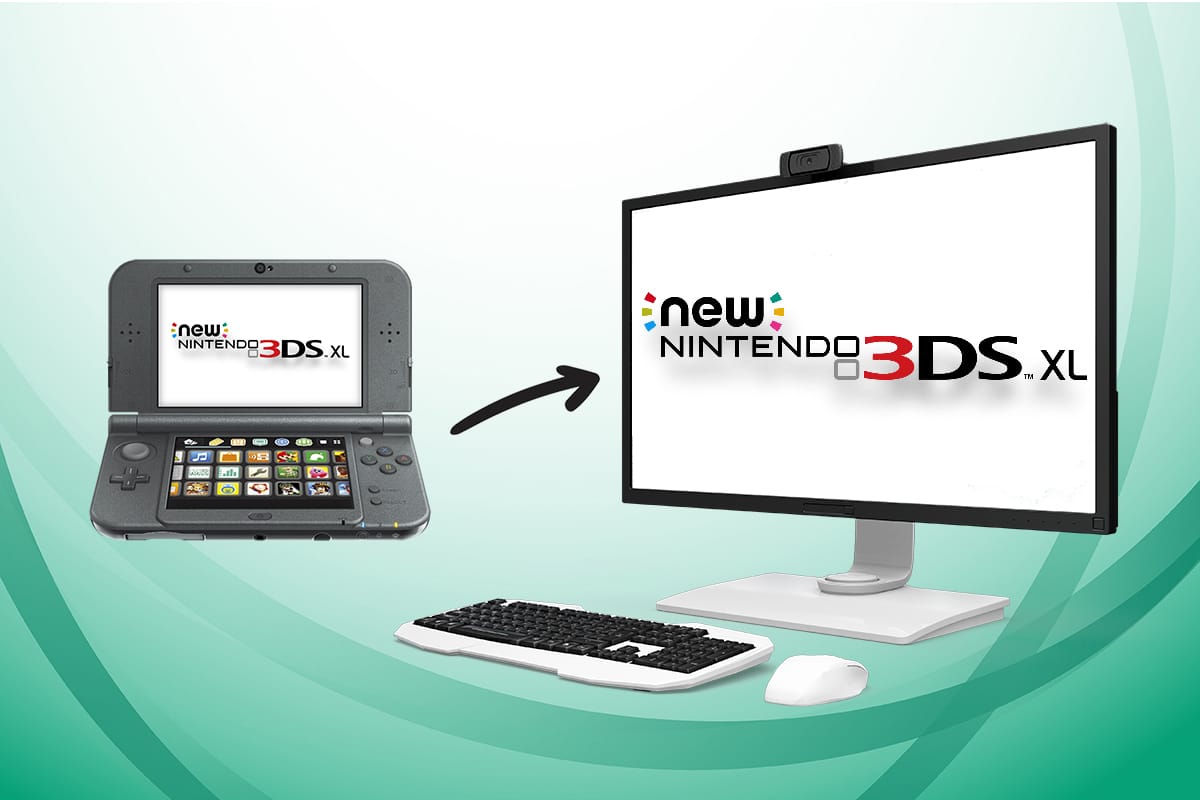
İçindekiler
- Citra Emulator Kullanarak PC'de 3DS Oyunları Nasıl Oynanır?
- Citra Emulator İndirme ve Kullanma Gereksinimleri
- Windows 10'da Citra Nasıl İndirilir ve Kurulur
- Citra Emülatörü Nasıl Kullanılır
- Adım I: Citra Emulator'ı Kurun
- Adım II: Denetleyiciyi Yapılandırın
- Adım III: Grafikleri Geliştirin
- Adım IV: Diğer Optimizasyonları Gerçekleştirin
- Citra Emulator Nasıl Güncellenir veya Kaldırılır
- Profesyonel İpucu: Oyunların Uyumluluğu
Citra Emulator Kullanarak PC'de 3DS Oyunları Nasıl Oynanır?
Bu oyunları bilgisayarda oynamak istiyorsanız Citra gibi bir emülatör kullanmanız gerekiyor. Citra Emulator , açık kaynaklı ve ücretsiz olarak indirilebilen Windows PC'ler için en iyi 3DS emülatörüdür. Bu öykünücünün bazı dikkate değer özellikleri şunlardır:
- Citra Emulator, internet üzerinden diğer kablosuz oynatıcılarla oynamanıza da olanak tanır.
- Genel Oda Tarayıcısında Citra tarafından barındırılan halka açık odalarda oynayabilirsiniz .
- Ayrıca oyun odalarına ev sahipliği yapmanızı sağlar .
- Ek olarak, oyun içinde grafiksel ince ayarlar yapabilirsiniz. Örneğin, daha iyi bir oyun deneyimi için karakter ve çevre modellerinden siyah anahatları kaldırabilirsiniz.
Mevcut iki yapı vardır:
- Canary Build : Citra Nightly Build ile aynıdır, tek farkı sunduğu ek özelliklerdir. Halen inceleme aşamasındadır.
- Citra Nightly Build : Harika özellikler sunar ve Canary Build'in aksine ücretsiz olarak kullanılabilir.
Citra Emulator İndirme ve Kullanma Gereksinimleri
Citra 3DS emülatörünü PC'nize indirmek için oyun cihazınızın aşağıdaki gereksinimleri karşılaması gerekir:
- OpenGL 3.3 veya üstü
- 64 bit sürüm İşletim Sistemi
- Windows 7 veya üzeri
- Linux/macOS 10.13 Yüksek Sierra veya üzeri
- Android Sürüm 8.0
Windows 10'da Citra Nasıl İndirilir ve Kurulur
Citra'yı PC'nize indirmek ve kurmak için verilen adımları izleyin:
1. Vurgulanmış olarak gösterilen Windows x64 için İndir düğmesine tıklayarak Citra'yı resmi web sitesinden indirin.
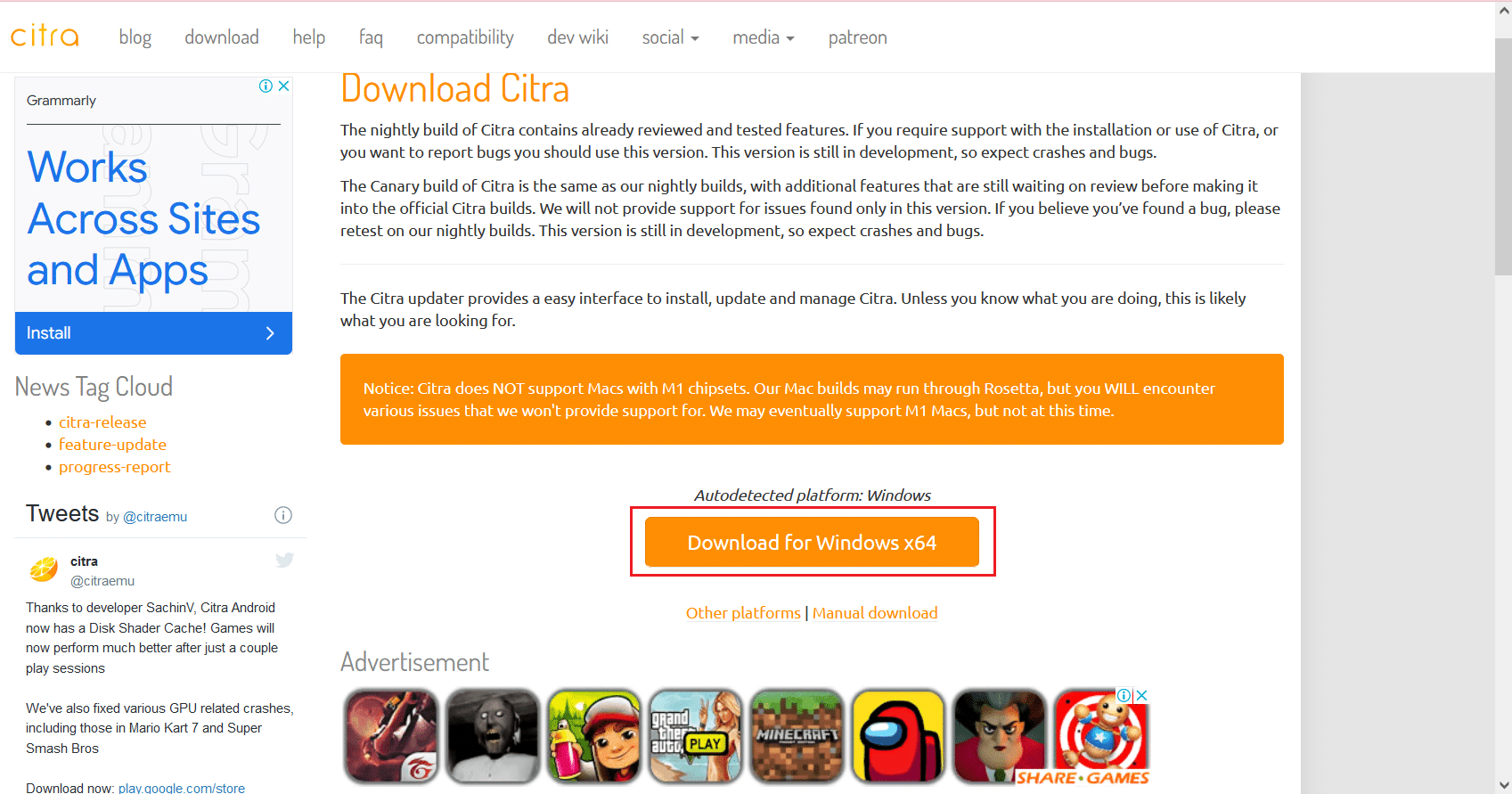
2. İndirilen citra-setup-windows.exe kurulum dosyasını gösterildiği gibi açın.
![]()
3. Citra Updater Kurulum penceresinde, İleri düğmesine tıklayın.
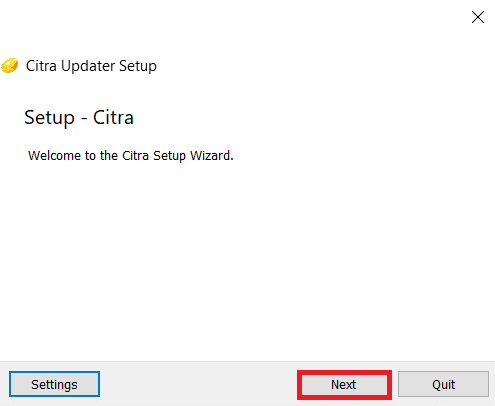
4A. C sürücüsündeki varsayılan kurulum dizinine kurmak için İleri düğmesine tıklayın.
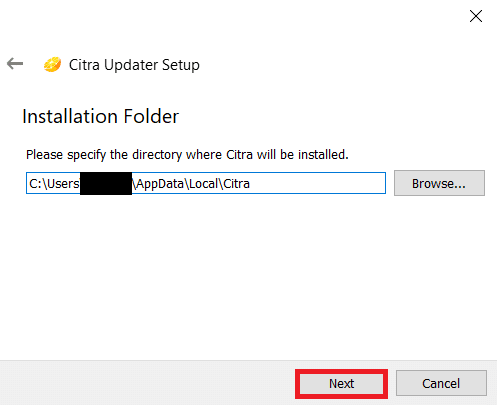
4B. Alternatif olarak, Citra'nın kurulacağı istenen dizini belirtmek için Gözat… düğmesine tıklayın.
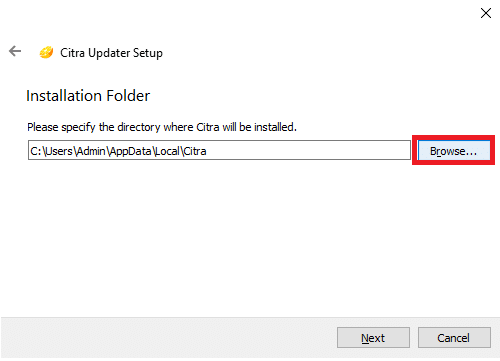
5. Her birinin yanındaki kutuyu işaretleyerek kurmak istediğiniz bileşenlerden birini veya her ikisini seçin:
- Citra Kanarya
- Citra Nightly
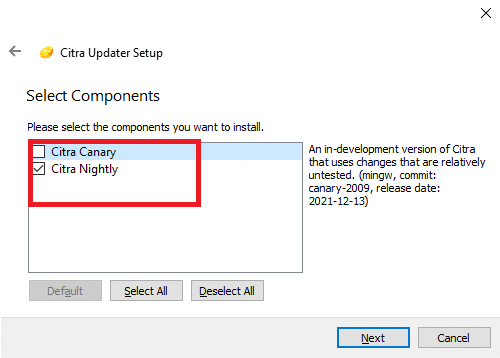
6. Devam etmek için İleri düğmesine tıklayın.
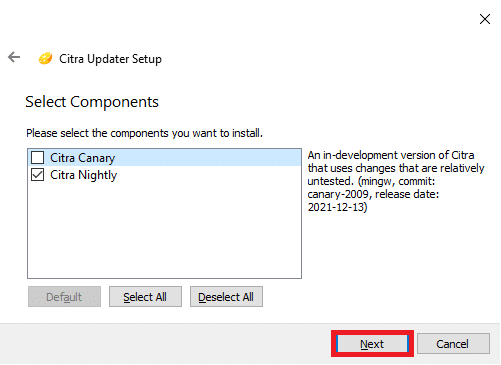
7. Lisans Sözleşmesini kabul etmek ve Başlat Menüsü kısayolları oluşturmak için sonraki iki pencerede İleri'ye tıklayın.
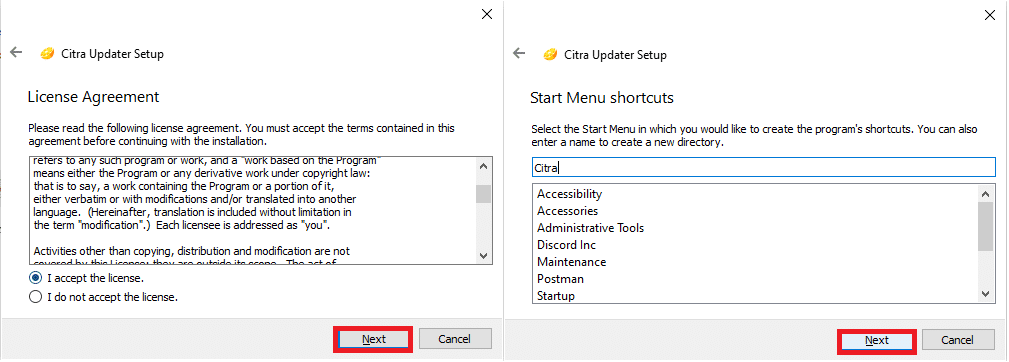
8. Son olarak, kurulumu tamamlamak için Bitir'e tıklayın.
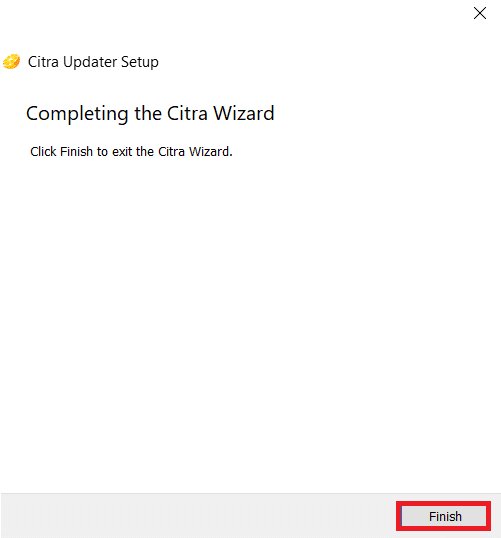
Ayrıca Okuyun: Windows PC'de Arcade Oyunları Oynamak için MAME nasıl kullanılır
Citra Emülatörü Nasıl Kullanılır
3DS oyunlarını oynamak için Windows 10 PC'nizde Citra Emulator'ı kurmak, özelleştirmek ve kullanmak için aşağıda açıklanan adımları uygulayın.
Adım I: Citra Emulator'ı Kurun
Citra Emulator'ı yeni kurduğunuz için, emülatörü aşağıdaki gibi oynayacak şekilde ayarlamanız gerekir:
1. Dosya Gezgini'ni açmak için Windows + E tuşlarına birlikte basın.
2. Gösterildiği gibi C:\Users\Admin\AppData\Local\Citra'ya gidin.
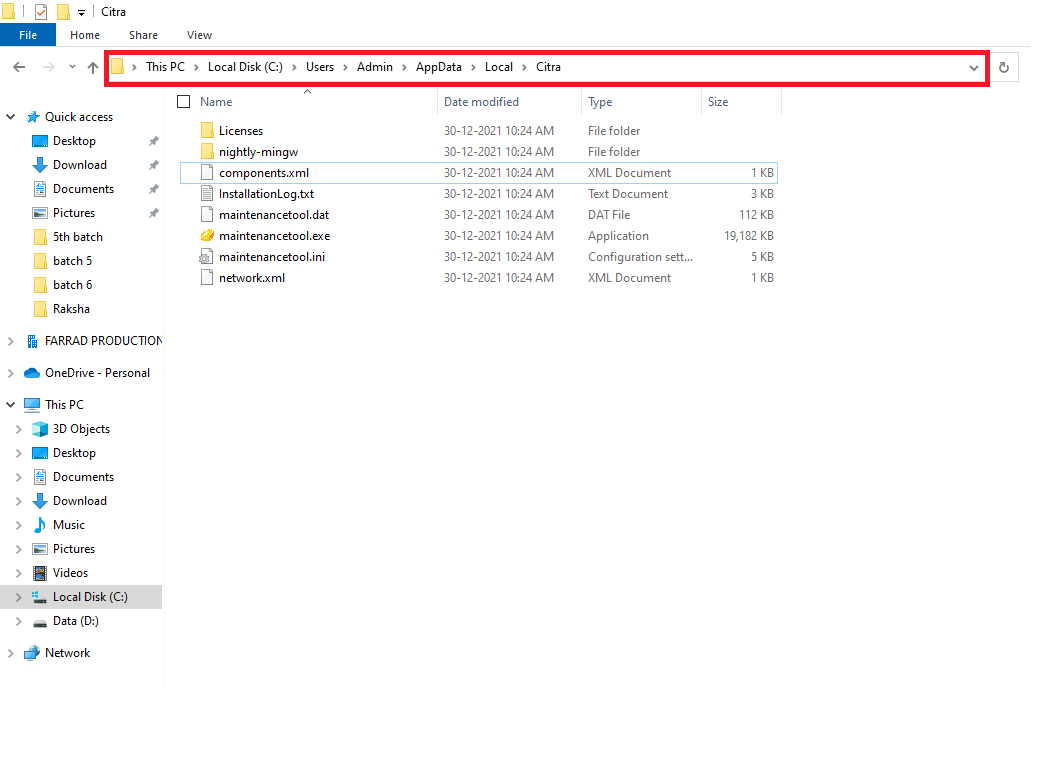
3. Oyun dosyalarınızı düzenlemek için Citra Emulator dizini içinde Roms adlı bir klasör oluşturun.
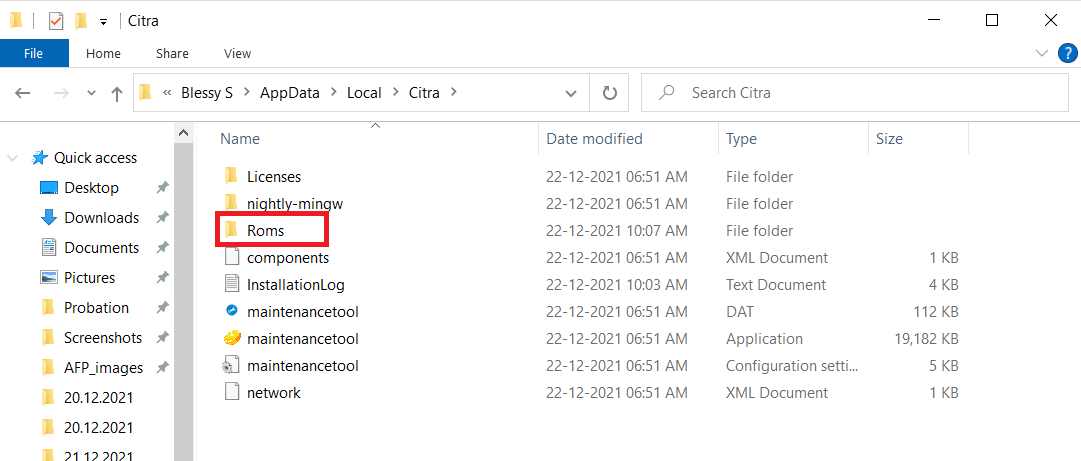
4. Oyun .3DS ROM dosyanızı aşağıda gösterildiği gibi Roms klasörüne taşıyın.

5. Ardından, kurulum sırasında oluşturulan Başlat Menüsü kısayoluna tıklayarak Citra Emulator'ı başlatın.
6. Ekranda belirtildiği gibi oyun listesine yeni bir klasör eklemek için çift tıklayın.
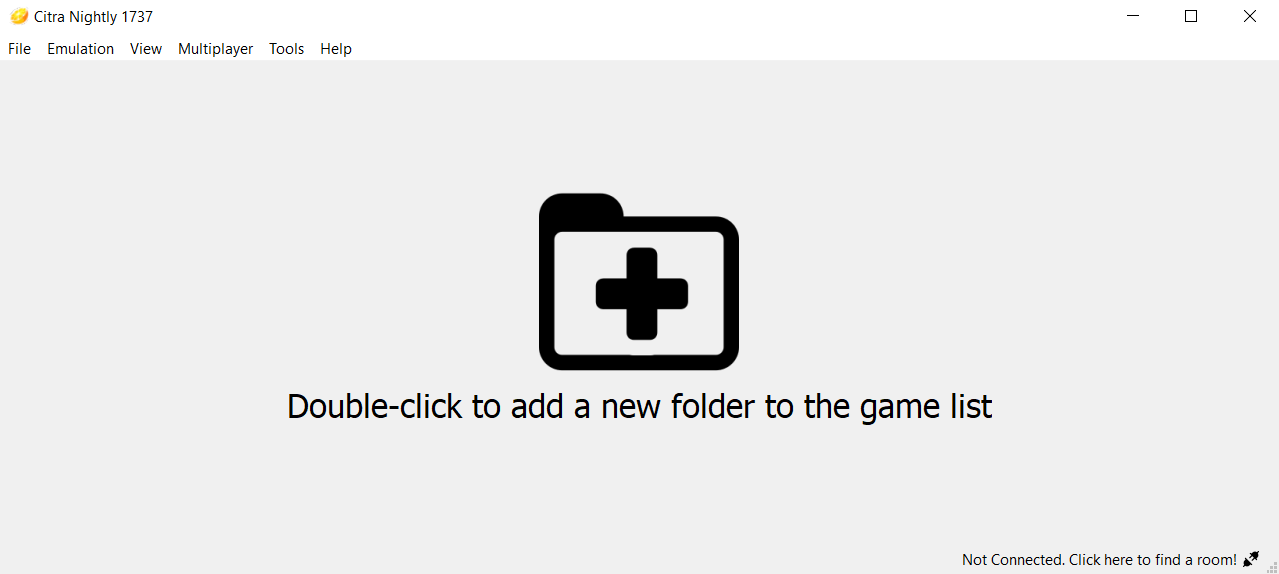
7. Ardından, Adım 3'te oluşturulan Roms klasörüne gidin ve üzerine çift tıklayın.
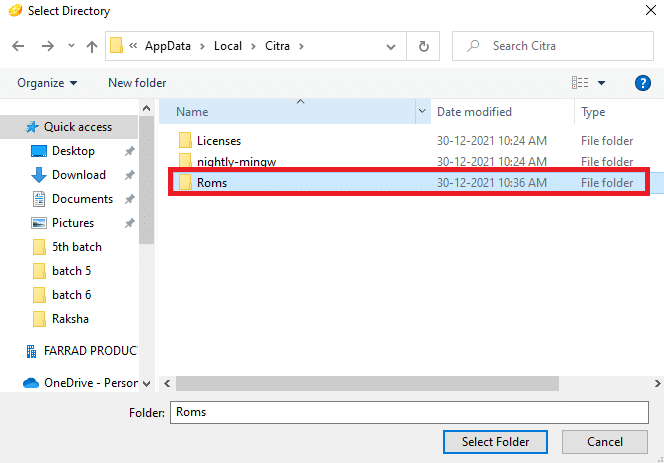
8. Oynamak için yükleneceği için oyun dosyasına çift tıklayın.
Ayrıca Okuyun: Windows 10 İçin En İyi 9 Android Emülatörü
Adım II: Denetleyiciyi Yapılandırın
PC kılavuzunda 3DS oyunlarının nasıl oynanacağına ilişkin bir sonraki adım, denetleyiciyi yapılandırmaktır.
1. Citra Emulator'ı PC'nizde başlatın ve menü çubuğundan Öykünme seçeneğine tıklayın.
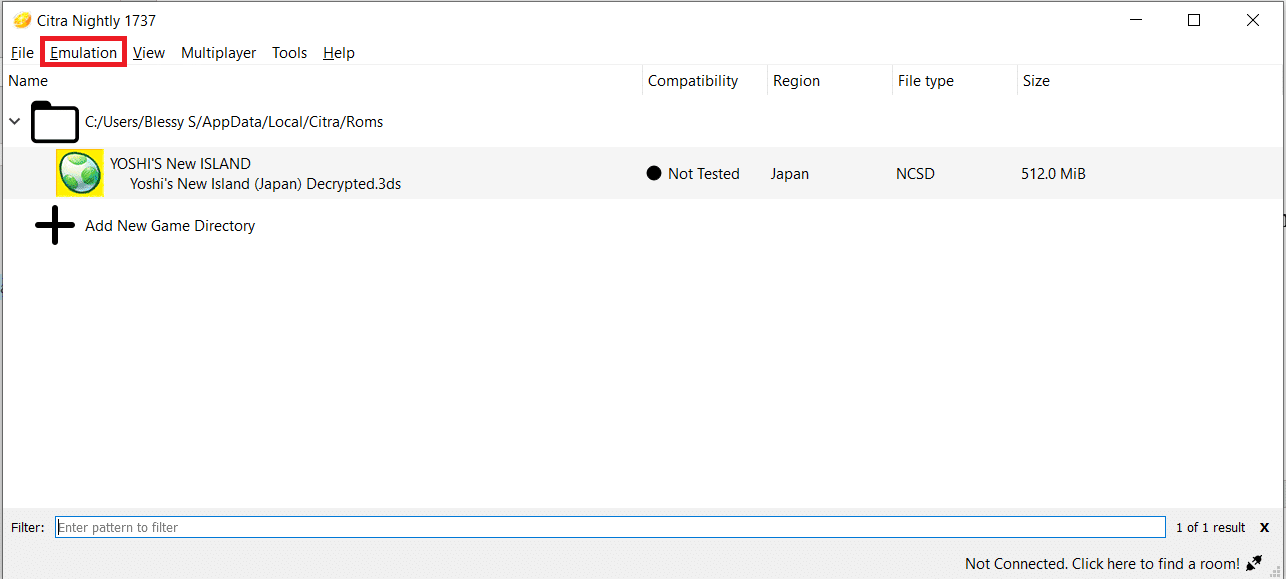
2. Gösterildiği gibi açılır menüden Yapılandır… öğesini seçin.

3. Sol bölmedeki Kontroller sekmesine gidin.
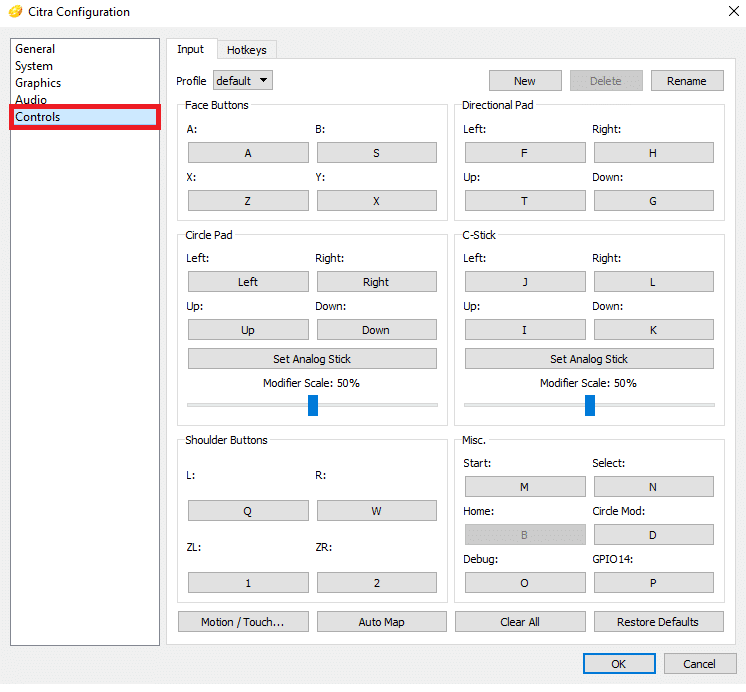

4. Kumandanızın düğmelerini size uygun olacak şekilde eşleştirin ve Tamam'ı tıklayın.
Not: Öykünücü, denetleyiciyi otomatik olarak algılar, bu nedenle denetleyiciyi öykünücüye bağlamak fazla zaman almaz.
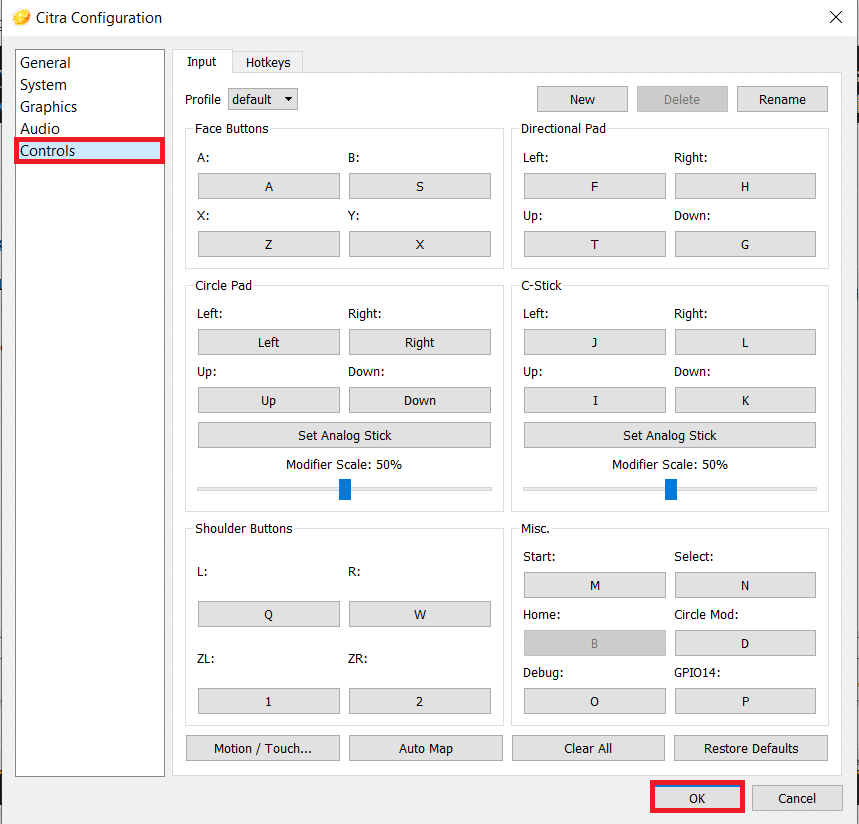
Ayrıca Okuyun: Microsoft Oyunları Steam'e Nasıl Eklenir
Adım III: Grafikleri Geliştirin
3DS ROM'ları daha iyi grafik kalitesine sahip bir bilgisayarda oynatmak için öykünücünün çözünürlüğünü aşağıda açıklandığı gibi değiştirmeniz gerekir:
1. Daha önce olduğu gibi Citra Emulator > Öykünme > Yapılandır… seçeneğine gidin.

2. Citra Yapılandırma penceresinin sol bölmesindeki Grafikler'e tıklayın.
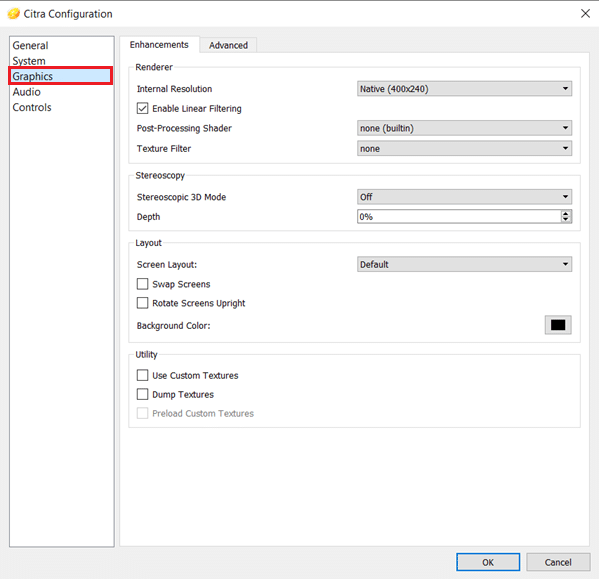
3. Verilen açılır menüden istediğiniz Dahili Çözünürlüğü seçin.
Not: Citra Emulator 10x'e kadar çözünürlüğü destekler, ancak sisteminizde kurulu olan grafik kartına göre bir çözünürlük seçtiğinizden emin olun.
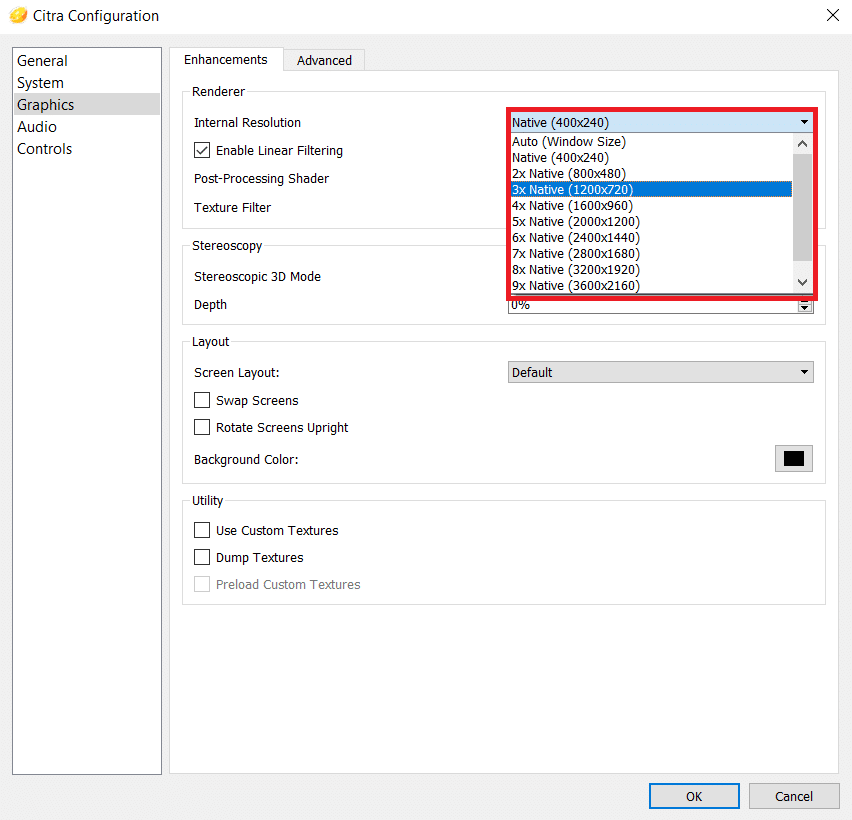
4. Ardından, aşağıda gösterildiği gibi açılır menüsünden gerekli Doku Filtresini seçin.
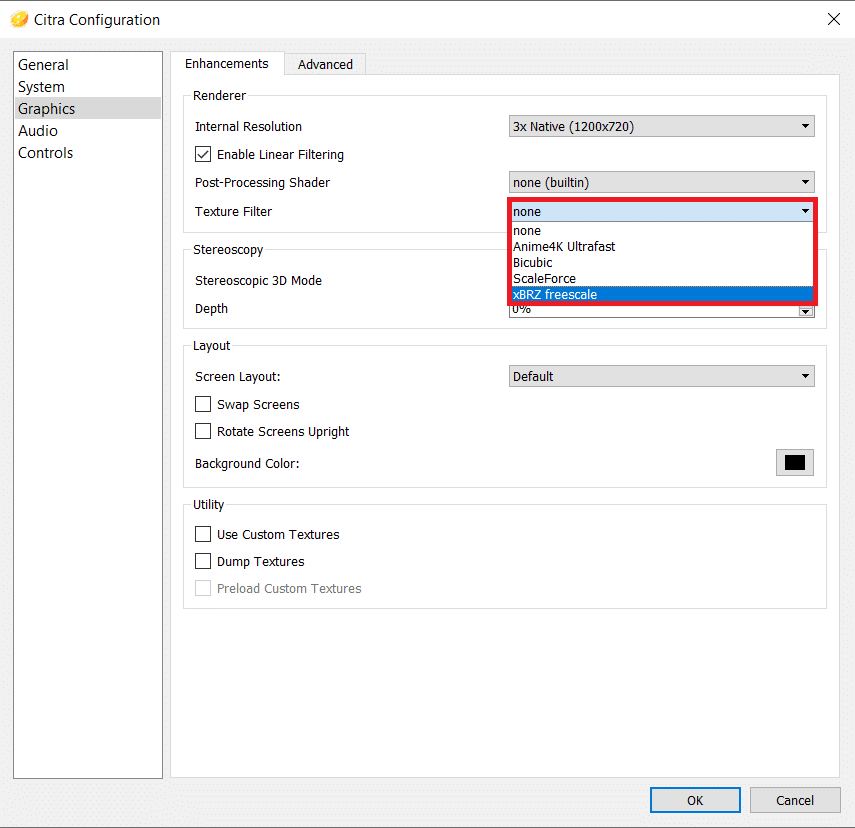
5. Bu değişiklikleri kaydetmek için Tamam'a tıklayın.
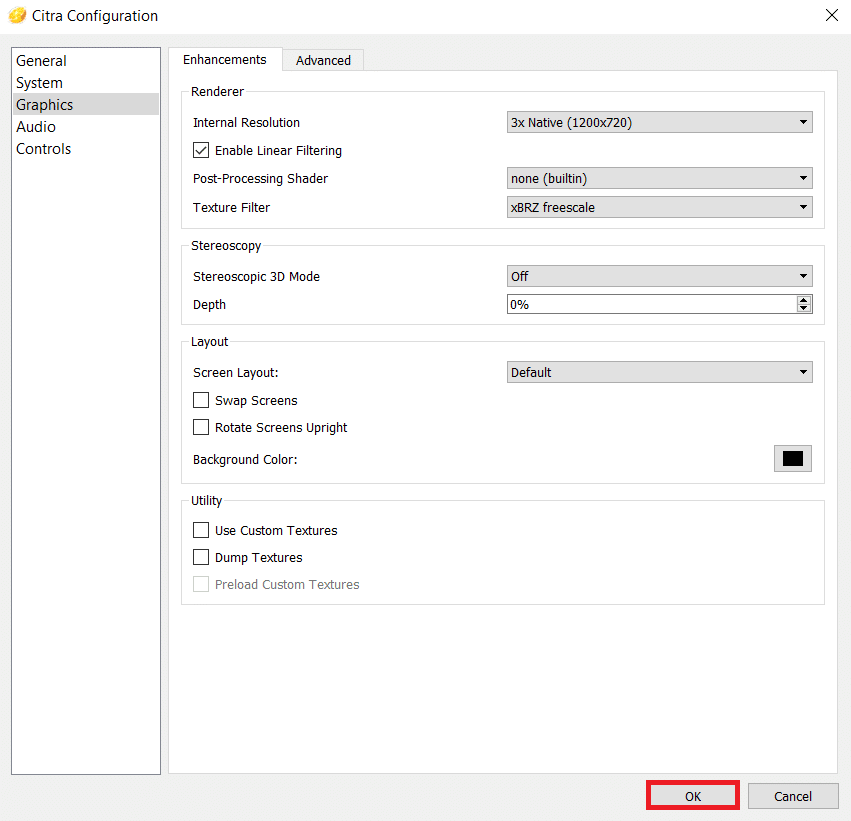
Ayrıca Okuyun: PC'de Clubhouse Nasıl Kullanılır
Adım IV: Diğer Optimizasyonları Gerçekleştirin
PC için 3DS öykünücü indirmeyi yapılandırdıktan sonra, daha iyi performans için ayarları optimize ettiğinizden emin olun.
1. Daha önce olduğu gibi Citra Emulator > Öykünme > Yapılandır… seçeneğine gidin.

2. Genel bölümünde, Hata Ayıklama sekmesine geçin.
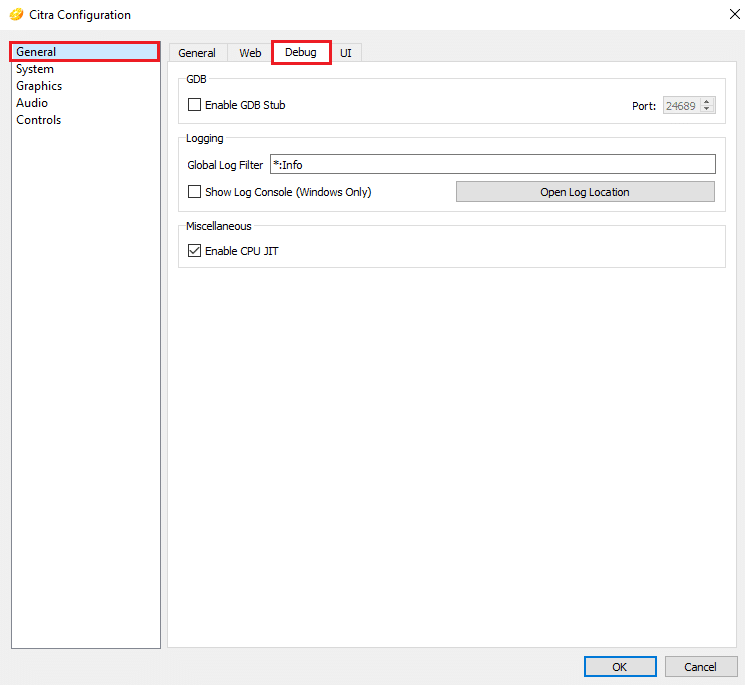
3. Gösterildiği gibi, Miscellaneous bölümünde Enable CPU JIT (CPU JIT'i Etkinleştir ) seçeneğini işaretleyin.
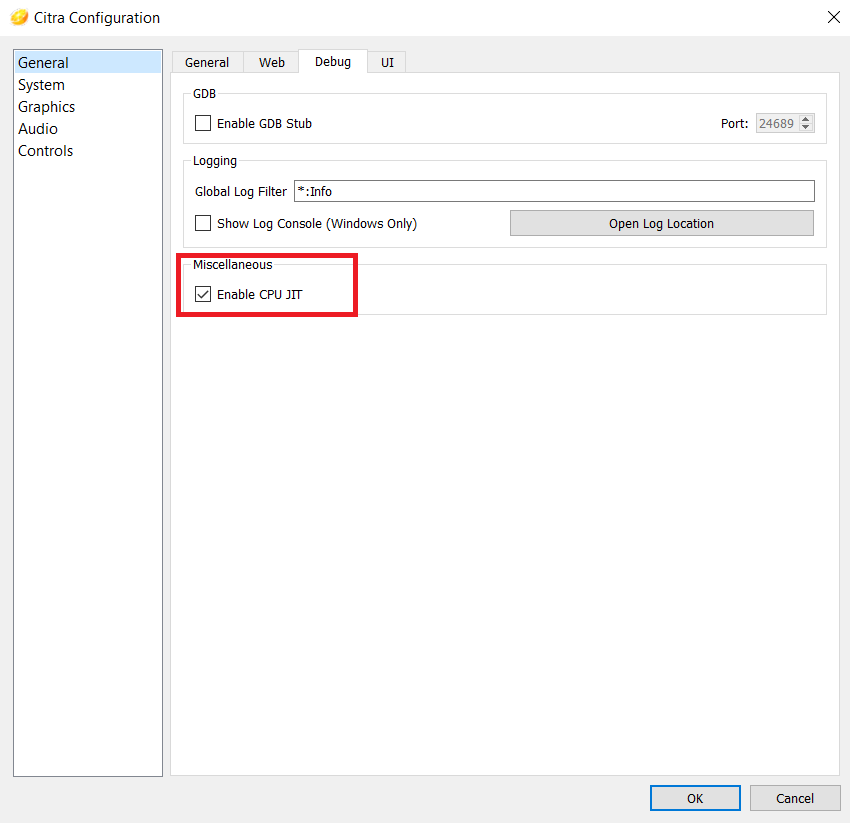
4. Grafikler sekmesinin Gelişmiş bölümünde şu seçeneklerin işaretli olduğundan emin olun:
- Disk Shader Önbelleğini Kullan
- VSync'i etkinleştir
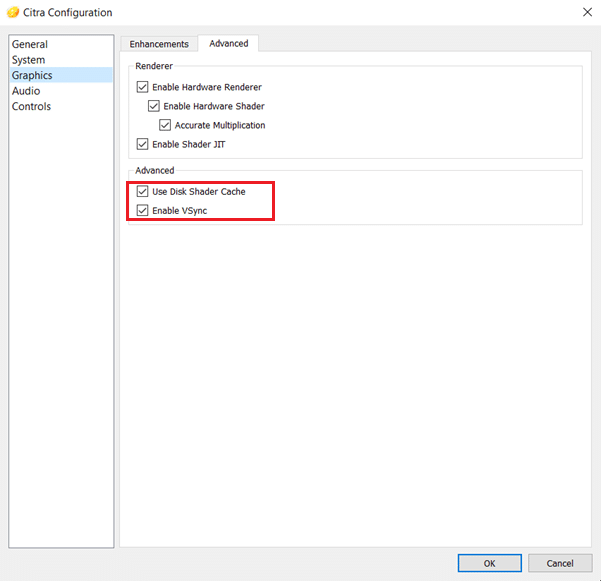
Ayrıca Okuyun: En İyi 150 Çevrimiçi Flash Oyun
Citra Emulator Nasıl Güncellenir veya Kaldırılır
Citra'yı güncellemek için yeniden yüklemeniz gerekir. Citra Emulator'ı nasıl kaldıracağınız ve ardından Windows 10'a nasıl yeniden yükleyeceğiniz aşağıda açıklanmıştır:
1. Ayarlar'ı başlatmak için Windows + I tuşlarına basın.
2. Verilen kutucuklardan Uygulamalar'a tıklayın.
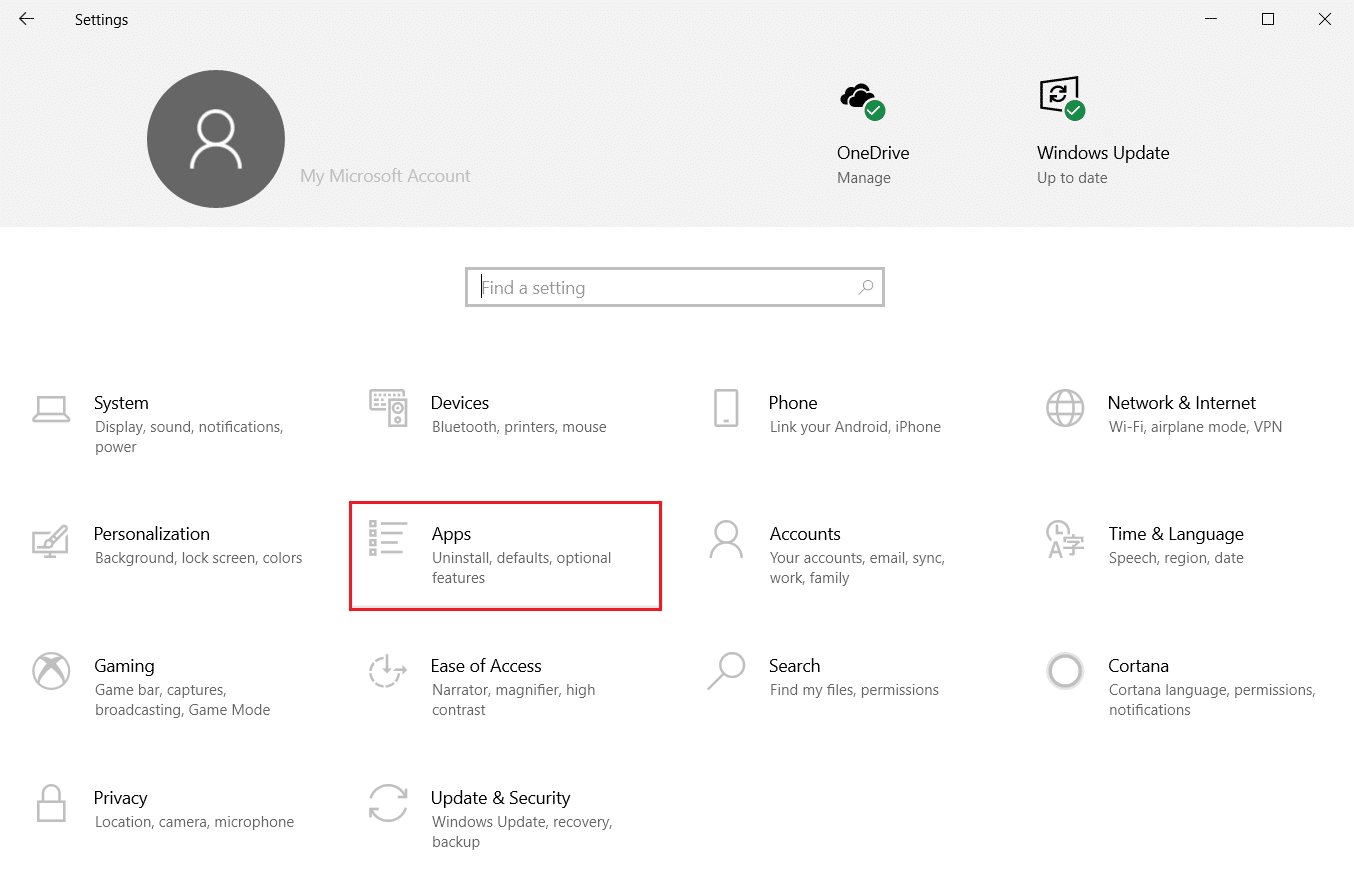
3. Uygulama listesinde Citra'yı bulun ve tıklayın.
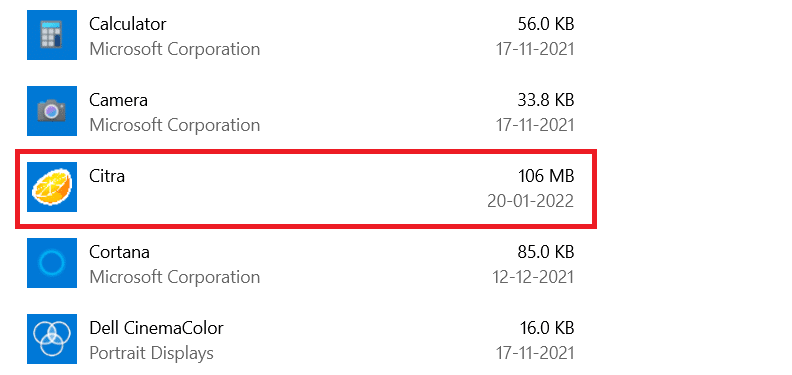
4. Gösterildiği gibi uygulama için Kaldır düğmesine tıklayın.
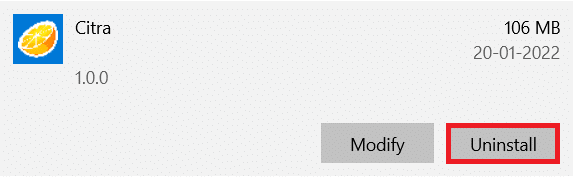
5. Aynı şeyi onaylamak için istemde Kaldır'a tekrar tıklayın.
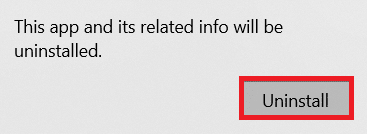
6. Citra Updater'ı Koru sihirbazı görünecektir. Şunları seçebilirsiniz:
- Bileşenleri ekleyin veya kaldırın: Citra Canary veya Citra Nightly eklemek veya çıkarmak için.
- Bileşenleri güncelle : En son sürüme güncellemek için.
- Tüm bileşenleri kaldır : Citra öykünücüsünü tamamen kaldırmak için.
7. Tüm bileşenleri kaldır seçeneğini işaretleyin ve kaldırmak için İleri'ye tıklayın.
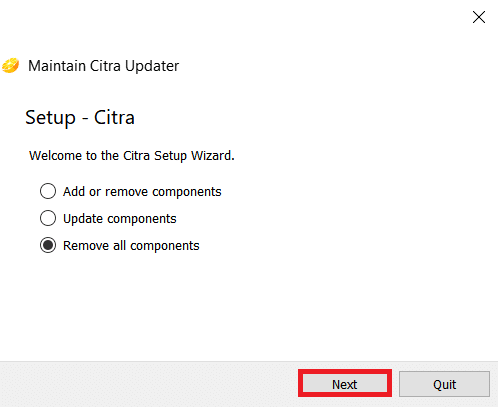
8. Kaldırmaya Hazır ekranında Kaldır düğmesine tıklayın.
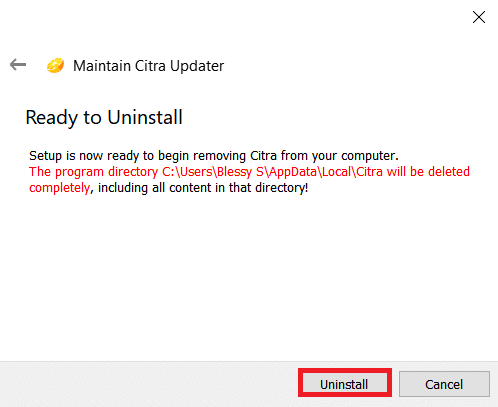
9. Son olarak, kaldırmayı tamamlamak için Bitir'e tıklayın.
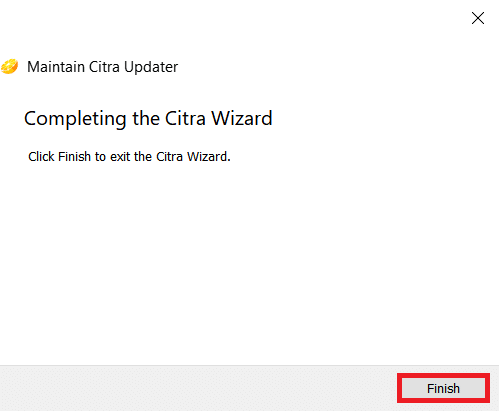
Ayrıca Okuyun: En İyi 10 Sevimli Minecraft Ev Fikri
Profesyonel İpucu: Oyunların Uyumluluğu
Citra Emulator, gelişmiş performans için oyunların uyumluluğunu test eder. Çeşitli renkler uyumluluğu şu şekilde gösterir:
- Mavi (Mükemmel): Oyun hatasız ve kusursuz çalışır. Herhangi bir geçici çözüm gerekli değildir.
- Yeşil (Harika): Oyun birkaç ses veya grafik hatasıyla çalışıyor. Bu nedenle, genellikle bazı geçici çözümlere ihtiyaç duyar.
- Olive Green (Tamam): Oyun büyük ses veya grafik hatalarıyla çalışıyor ancak baştan sona oynayabilirsiniz.
- Sarı (Kötü): Oyun büyük ses veya grafik hatalarıyla çalışıyor ve belirli alanlarda ilerleyemediği için baştan sona oynayamazsınız.
- Kırmızı (Giriş/Menü): Büyük ses veya grafik arızaları nedeniyle oyun çalışmayacak ve oyun Başlangıç Ekranında kalacak.
- Gri (Önyükleme Yapmayacak): Oyun çöküyor ve başlatma sırasında açılmıyor.
- Siyah (Test Edilmedi): Oyun henüz test edilmedi.
Sık Sorulan Sorular (SSS)
S1. Neden sadece şifresi çözülmüş 3DS dosyasını kullanmak zorundayız?
Ans. Şifreli 3DS dosyası, AP'ler içerdiğinden sınırlı uyumluluk sunar. Bu AP'ler, şifresi çözülmüş dosyalarda kaldırılarak farklı cihazlarla uyumlu hale getirilir.
S2. Citra Emulator Android sürümü için mevcut mu?
Ans. Evet , Citra Emulator, Google Play Store'da Android sürümü için mevcuttur.
S3. Citra Emülatörü Güvenli mi?
Ans. Evet , güvenli ve aktif. Gelişmiş performans ve güvenlik için her zaman en son sürümü güncellemeniz önerilir. 3DS oyunlarını korsan olarak kullanmak ve ticari oyun indirmek gibi faaliyetler yasa dışı ve güvenli değildir. Bu nedenle, bunu yapmaktan kaçının.
S4. Mevcut diğer ücretsiz 3DS emülatörleri nelerdir?
Ans. Windows ve Mac için mevcut diğer en iyi ücretsiz 3DS emülatörleri şunlardır:
- R4 3DS Emülatörü,
- retroArk,
- DeSmuME,
- 3DMOO,
- NO$GBA,
- iDEAS Emülatörü,
- Project64 Emülatörü,
- DuoS Emülatörü ve
- NeonDS Emülatörü.
Tavsiye edilen:
- 13 En İyi Mininova Alternatifi
- En İyi 9 Komik Fotoğraf Efekti Uygulaması
- Windows 11'de Xbox Oyun Çubuğu Nasıl Devre Dışı Bırakılır
- Denemeye Değer En İyi 23 SNES ROM Hacks
Citra Emulator kullanarak PC'de 3DS oyunlarının nasıl oynanacağını öğrendiğinizi umuyoruz. Daha havalı ipuçları ve püf noktaları için sayfamızı ziyaret etmeye devam edin ve yorumlarınızı aşağıya bırakın.
